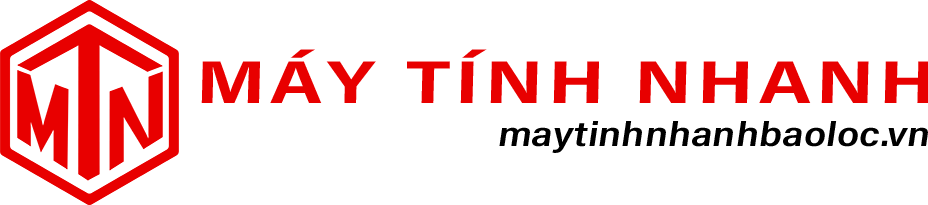Tổng hợp 7 lỗi ổ cứng máy tính
Tổng hợp 7 lỗi ổ cứng máy tính
Việc sử dụng ổ cứng để lưu trữ và truy xuất dữ liệu thường xuyên trong thời gian dài có thể khiến ổ cứng bị lỗi, bị hỏng bất cứ khi nào. Vì thế, để tránh mất mát dữ liệu do lỗi ổ cứng máy tính, bài viết dưới đây Máy tính nhanh Bảo Lộc xin được tổng hợp các biểu hiện lỗi ổ cứng và cách khắc phục.
Ổ cứng máy tính là một thành phần rất quan trọng của một chiếc máy tính. Nên khi ổ cứng bị lỗi thì ngay lập tức bạn sẽ gặp vấn đề ngay lập tức. Ổ cứng sẽ truy xuất chậm hay hệ thống của bạn thường xuyên bị treo.
1. Nguyên nhân gây lỗi ổ cứng máy tính:
Có vô vàn lý do dẫn đến việc chiếc ổ cứng của bạn bị lỗi. Từ các nguyên nhân như trục trặc các thành phần khác, đặc biệt là bộ nhớ RAM, những phần mềm kém chất lượng, Virus, tắt máy không đúng cách… hoặc là do bộ cơ của chính đĩa cứng bị hỏng đều có thể là nguyên nhân làm cho chiếc ổ cứng của bạn bị hỏng, khiến cho bạn bị mất dữ liêu.
2. Các biểu hiện thường gặp khi lỗi ổ cứng máy tính:
“Làm sao biết ổ cứng bị hư?”. Hay “ổ cứng bị hư có sửa được không” sẽ được trả lời qua các biểu hiện lỗi dưới đây:
a. Xuất hiện lỗi “Corrupted” khi truy cập dữ liệu:
Bạn thường xuyên nhận được thông báo “Corrupted”. Khi mở tập hay các dữ liệu vừa lưu lại bổng dưng biến mất mà bạn không tác động gì. Những trường hợp bạn gặp phải như vậy chắc chắn là ổ cứng của bạn đăng gặp vấn đề.
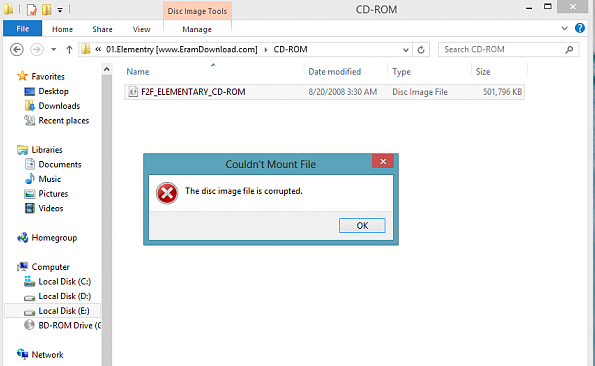
b. Lỗi ổ cứng nhận trong BIOS nhưng không nhận trên Windows:
Nếu một ngày nào đó bạn bật máy lên mà hệ thông bị treo ở màn hình DOS không vào được windows, mà khi kiểm tra trong cấu hình BIOS ổ cứng vẫn xuất hiện trong cấu hình BIOS đó chính là dấu hiệu báo cho bạn biến ổ cứng của bạn bị lỗi Bad sector khiến cho máy tính không nhận ổ cứng
Bad sector là những vùng ổ cứng không còn duy trì được tính toàn vẹn dữ liệu vì thế mặc dù hệ thống nhận diện được tên nhưng khi ra lệnh đọc hay ghi một tập tin nào đó nó sẽ báo lỗi hoặc treo máy,…
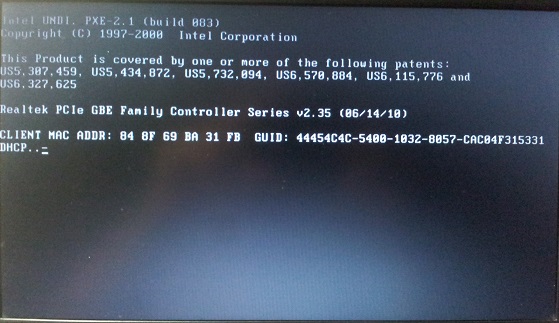
Lỗi bad sector ổ cứng được chia làm 2 loại: bad sector do lỗi phần mềm và do lỗi vật lý, với lỗi do phần mềm thì có thể sửa chữa được. Tuy nhiên, tốt nhất là bạn nên thay thế ổ cứng khi gặp gặp lỗi này.
c. Ổ cứng phát ra âm thanh lạ:
Khi bạn khởi động máy tính hoặc truy xuất dữ liệu mà nghe được những tiếng động kiểu “khục khục” hay “lạch cạch” phát ra từ ổ đĩa cứng hoặc ổ cứng không quay thì là lúc ổ cứng của bạn cần phải được thay thế. Nguyên nhân của tình trạng này là do đầu đọc đang cố gắng ghi dữ liệu trong khi ổ cứng đã bị lỗi hoặc hỏng.
d. Máy tính hay bị treo và xuất hiện màn hình xanh liên tục:
Bên cạnh những dấu hiệu đã nêu trên thì tình trạng hoạt động ngày càng chậm chạp của máy tính hoặc treo máy hay nghiêm trọng hơn là xuất hiện hàng loạt những lỗi liên quan đến hệ thống lẫn phần mềm mà điển hình là màn hình xanh chết chóc thì bạn nên tiến hành việc sao lưu dữ liệu ngay lập tức và kiểm tra ổ đĩa cứng.
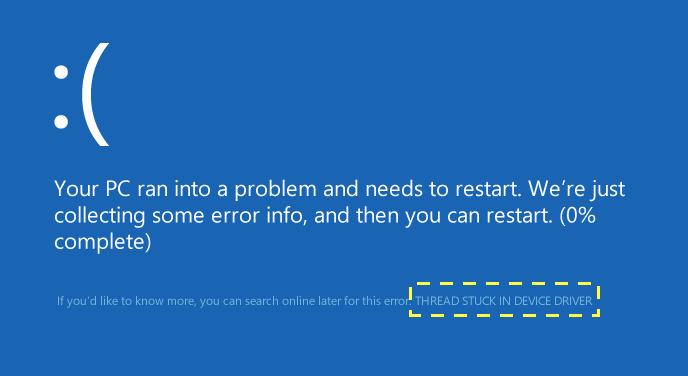
Sau khi kiểm tra ổ đĩa cứng bạn nên thử tiến hành cài đặt lại hệ điều hành. Nếu tình trạng trên có còn xuất hiện nữa hãy mang đến Máy tính nhanh. Nếu như vẫn vậy thì chắc chắn ổ cứng máy tính bàn bị lỗi và việc thay ổ cứng mới là điều cần nên làm.
3. Cách test tình trạng ổ cứng máy tính:
– Cách 1: Sử dụng công cụ Windows CHKDSK Tools
Công cụ có sẵn trên hệ điều hành Windows dùng để quét, tìm, phát hiện và sửa chữa các lỗi của hệ thống cũng như ổ cứng.
Để sử dụng công cụ, bạn hãy nhấn chuột phải vào phân vùng ổ cứng cần kiểm tra trong My Computer > chọn Properties > đến thẻ Tools, trong phần Error-checking hãy nhấn vào nút Check now và Start để công cụ tiến hành tìm và sửa lỗi ổ cứng.
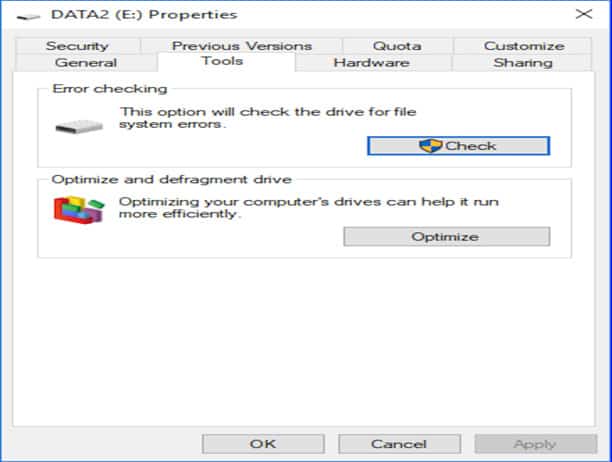
– Cách 2: Sử dụng công cụ WMIC
Đây là cách kiểm tra sức khoẻ ổ cứng máy tính. Sử dụng công cụ cho phép người dung truy vấn thông tin hệ thống với quyền quản trị cao nhất. Công cụ này sẽ dựa trên dữ liệu S.M.A.R.T cho người dùng biết rằng tình trạng hiện tại của ổ cứng máy tính
Để sử dụng công cụ, bạn hãy nhấn tổ hợp phím Windows + R, gõ vào câu lệnh “cmd” trong hộp thoại Run và nhấn Enter.
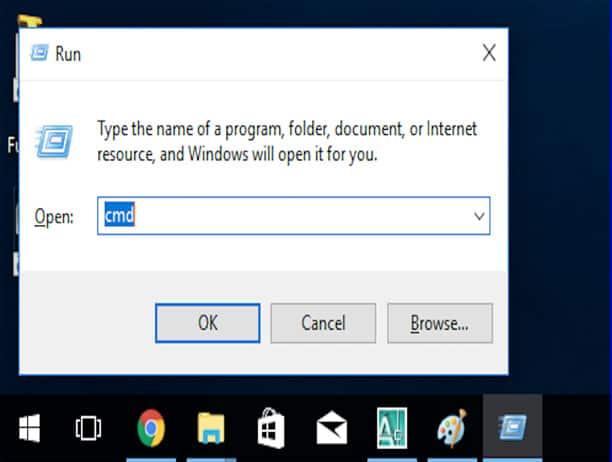
Trong cửa sổ vừa hiện ra, nhập vào dòng lệnh “wmic” và nhấn phím Enter. Tiếp theo, nhập câu lệnh “diskdrive get status” và nhấn Enter. Lúc này, hệ thống sẽ kiểm tra và hiển thị thông tin về tình trạng của ổ cứng máy tính. Nếu thông tin được hiển thị “OK” có nghĩa là ổ cứng không có vấn đề.
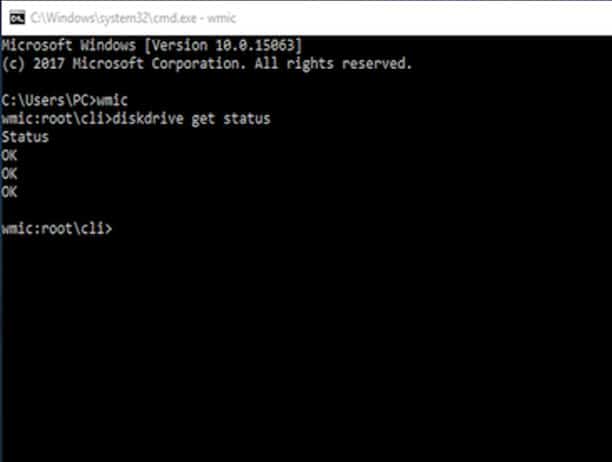
– Cách 3: Sử dụng công cụ CrystalDiskInfo
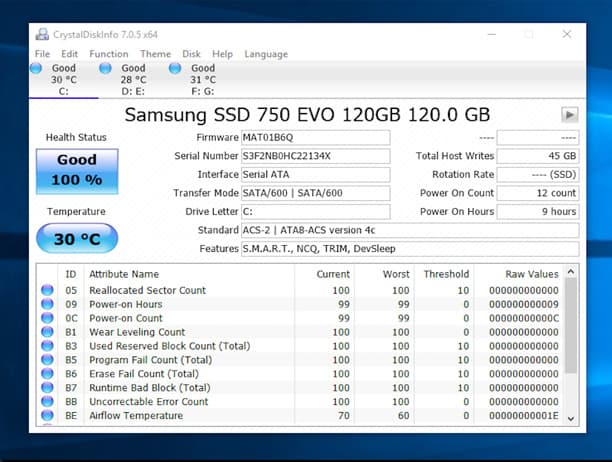
Công cụ này sẽ kiểm tra thông tin như thời gian đã hoạt động, nhiệt độ, tốc độ quay,… và hiển thị chúng lên một giao diện rất trực quan được chia theo từng vùng riêng biệt. Đặc biệt, CrystalDiskInfo còn hỗ trợ cả tiếng Việt để bạn quan sát thông tin dễ dàng hơn.
4. Máy tính nhanh nơi sửa chữa máy tính uy tín tại Bảo Lộc
Máy tính nhanh Bảo Lộc là một trung tâm sữa máy tính uy tín hàng đầu khu vực Bảo Lộc. Luôn là doanh nghiệp đi đầu trong nắm bắt khoa học kỹ thuật tiên tiến nhất, đến với dịch vụ sửa chữa, bảo dưỡng laptop – PC tại nhà của Máy tính nhanh Bảo Lộc quý khách hàng sẽ yên tâm về dịch vụ sửa chữa cũng như giá cả và thái độ phục vụ tận tình chuyên nghiệp của chúng tôi. Máy tính nhanh hân hạnh được phụ vụ quý khách hàng!

Đội ngũ kỹ thuật viên chuyên nghiệp và ham học hỏi
Facebook: https://www.facebook.com/CongtyMayTinhNhanh
Tiktok: https://www.tiktok.com/@maytinhnhanhbaoloc
Các dịch vụ sửa chữa máy tính tại nhà bao gồm
– Cài đặt Windows, Word, Exel, Fonts, Autocad,…
– Sửa lỗi Windows, Office, lỗi Fonts chữ, …
– Cứu dữ liệu bị mất do xoá nhầm, format, fdisk, …
– Sửa lỗi máy treo, khởi động lại, máy chạy chậm…
– Diệt Virus, cài đặt phần mềm diệt Virus, cập nhật virus.
– Sửa lỗi mất kết nối mạng Internet, mạng Lan, Wifi.
– Nâng cấp, thay thế, thanh lý thiết bị máy tính cũ.
– Kiểm tra, phát hiện các lỗi phần cứng, phần mềm nhanh nhất.
– Khắc phục các lỗi của Laptop với trang thiết bị kỹ thuật hiện đại nhất.
– Vệ sinh laptop, tra keo tản nhiệt.
– Thay thế linh kiện laptop, Macbook, PC.
– Bảo hành, trao đổi linh kiện khi lỗi do nhà sản xuất, khách hàng muốn đổi linh kiện khác…

Dịch vụ sửa laptop uy tín mà bạn có thể tin tưởng
3. Quy trình sửa máy tính uy tín, chuyên nghiệp tại nhà, văn phòng của Maytinhnhanhbaoloc.vn
Bước 1:
– Chuẩn bị công cụ dụng cụ, tư trang.
– Dụng cụ kỹ thuật: tua-vít, bank, keo tản nhiệt, giẻ lau… dụng cụ cài đặt…
– Tư trang: Áo đồng phục, gang tay tĩnh điện…
– Kẹp file: Giấy giới thiệu, Báo giá, Biên bản kiểm tra máy tại nhà, tem tư vấn dịch vụ.
Bước 2: Liên lạc với khách hàng, check lại thông tin, thông báo với khách hàng bắt đầu qua xử lý cho khách hàng..
Bước 3: Kiểm tra và tiến hành sửa máy tính tại nhà
– Đưa giấy giới thiệu
– Đưa biên bản kiểm tra máy tại nhà, hướng dẫn khách hàng điền các thông tin vào biên bản kiểm tra máy
– Kiểm tra sơ bộ máy, tư vấn cho khách hàng, báo giá… và ghi lại vào biên bản kiểm tra máy
– Tiến hành xử lý máy cho khách
– Tháo toàn bộ máy để vệ sinh bên trong: Vệ sinh khe tản nhiệt, quạt tản nhiệt, Vệ sinh mainboard, các cổng in/out, lau keo tản nhiệt bị khô cứng của CPU,VGA.
– Tra dầu quạt tản nhiệt: Dùng bôi trơn chuyên dụng cho quạt chạy tốt hơn.
– Tra keo tản nhiệt chuẩn: sử dụng keo tản nhiệt MX4
– Vệ sinh bên ngoài laptop: Dùng cồn vệ sinh các lớp bẩn ở vỏ laptop, bàn phím, màn hình…
– Sửa chữa các lỗi phần mềm, phần cứng
Bước 4: Nghiệm thu, bàn giao
– Cho khách kiểm tra lại máy
– Hướng dẫn khách điền vào phần kết quả
– Hướng dẫn khách điền vào phần kết thúc bàn giao máy tại thời điểm (mấy giờ)
– Xin đánh giá của khách hàng, xin ý kiến phản hồi (nếu có)
– Ký xác nhận: cả nhân viên kỹ thuật và khách hàng ký xác nhận
– Giao lại cho khách hàng 1 liên biên bản kiểm tra
– Dán tem tư vấn dịch vụ
Bước 5: Bàn giao kết quả đi ra ngoài xử lý cho quản lý, kế toán
Máy tính nhanh Bảo Lộc cam kết dịch vụ sửa máy tính tại nhà đúng bệnh với giá cả hợp lý, luôn luôn được kiểm tra, báo lỗi và giá cẩn thận, chính xác trước khi tiến hành bất kỳ một khâu sửa chữa nào. Các linh kiện được thay thế và bảo hành chính hãng nên người dùng không cần lo lắng về chất lượng của chúng. Đội ngũ kỹ thuật viên lành nghề và nhiệt tình sẽ giúp cho việc sửa laptop tại nhà, sửa máy tính tại nhà trở nên nhẹ nhàng và thoải mái.
5. Một số mẹo giúp nâng cao tuổi thọ sử dụng ổ cứng máy tính
a. Hãy nhẹ tay và cẩn thận khi “trên tay”
Mặc dù trong khá cứng cáp nhưng sự thật thì ổ cứng máy tính khá …mỏng manh. Cấu tạo từ nhiều bộ phận chuyển động cơ học nên dễ gặp vấn đề khi có tác động mạnh. Nếu vô tình làm rơi ổ cứng, bất kể nặng hay nhẹ điều có thể đem lại vấn đề.

Do đó, nếu tiến hành tháo ổ cứng khỏi máy tính để sửa ổ cứng không nhận, hãy nhẹ nhàng và chỉ thực hiện sau khi máy tính đã tắt hoàn toàn trong 2 phút. Trường hợp tháo lắp ổ cứng từ máy tính này sang máy khác, hãy thật cẩn thận và sử dụng trang thiết bị hỗ trợ như găng tay, vòng chống tĩnh điện,… Hạn chế tuyệt đối các va chạm vật lí có thể gây tác động trực tiếp đến ổ cứng.
b. Tránh quá nhiệt
Tương tự như các linh kiện khác trong máy tính, ổ cứng máy tính được thiết kế để hoạt động tối ưu trong một phạm vi nhiệt độ nhất định. Tùy vào dòng ổ cứng khác nhau và phạm vi nhiệt độ cũng khác nhau, tất cả điều tùy thuộc vào nhà sản xuất quy định.

Chính vì thế, bạn phải cố gắng đảm bảo luồng không khí bên trong thùng máy phải được luân chuyển một cách thông thoáng để tản nhiệt cho các linh kiện phần cứng bên trong. Cụ thể, hãy thường xuyên thực hiện vệ sinh bụi ở các linh kiện phần cứng bên trong thùng máy, đảm bảo rằng các quạt tản nhiệt ở các linh kiện điều hoạt động tốt.
c. Chống phân mảnh ổ cứng
Mặc dù đây không phải là nguyên nhân trực tiếp gây lỗi ổ cứng máy tính nhưng nó cũng góp phần làm cho ổ cứng hoạt động hết công suất vì phải tìm kiếm các “mảnh” tập tin nằm phân tán khắp nơi trong ổ cứng, thay vì chúng phải ở gần nhau. Chính vì lẽ đó, ổ cứng sẽ nhanh chóng “hao mòn” qua năm tháng.
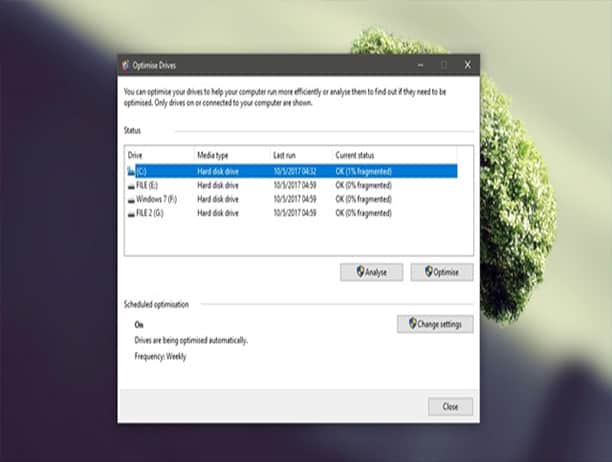
Giải pháp nào để giải quyết vấn đề này? Đó chính là quá trình chống phân mảnh. Và bạn có thể thực hiện quá trình này với sự giúp sức của các phần mềm chống phân mảnh được tích hợp sẳn trên hệ điều hành máy tính hoặc của bên phần mềm thứ ba. Lưu ý là bạn chỉ thực hiện chống phân mảnh khi phát hiện ổ cứng bị từ 5-10% phân mảnh.
d. Hạn chế tắt/bật máy tính một cách liên tục
Có thể bạn không biết nhưng hành động đòi hỏi mức độ truy xuất ổ cứng nhiều nhất trên máy tính chính là việc bật và tắt máy tính. Và việc bật, tắt liên tục sẽ khiến ổ cứng quay nhiều hơn dẫn đến hao mòn nhanh so với khi bạn sử dụng thông thường.

Nếu bạn ra ngoài trong thời gian lâu như nửa ngày thì hãy tắt máy tính. Trường hợp chỉ rời khỏi trong một vài giờ, hãy sử dụng chế độ Standby hoặc Hibernation. Hay Sleep để hệ thống tự ngắt nguồn điện vào ổ cứng.
e. Sử dụng ổn áp
Thông thường, nguồn điện luôn không được ổn định, việc mất điện đột ngột có thể gây ra những thiệt hại rất nghiêm trọng cho máy tính, và phần lớn điều là nguyên chính làm hỏng các linh kiện phần cứng của máy tính, trong đó có ổ cứng. Thậm chí, việc điện áp có thể tăng vọt lên vài nano giây hoặc giảm áp đột ngột cũng có thể khiến máy tính lập tức tắt theo cách không mong muốn.

Do đó, tốt nhất bạn nên sử dụng một bộ ổn áp để luôn giữ cho điện áp ổn định và chuyển nó sang các thiết bị điện tử, máy tính để giữ cho các linh kiện luôn được an toàn. Hoặc nếu chỉ chủ yếu máy tính, bạn có thể trang bị một UPS (bộ lưu điện) để đảm bảo cung cấp điện liên tục và ổn định cho máy tính.
Trên đây là tổng hợp các lỗi ổ cứng máy tính và cách khắc phục của maytinhnhanhbaoloc.vn, hy vọng những thông tin trên đây sẽ giúp ích cho các bạn phần nào khi gặp các vấn đề về lỗi ổ cứng máy tính. Để bảo vệ sự an toàn hãy sao lưu tất cả dữ liệu của mình vào một thiết bị khác.
Máy tính nhanh Bảo Lộc cảm ơn quý khách đã quan tâm và ủng hộ.